当前位置:首页 > 帮助中心 > 联想lenovo如何将电脑重装为win8系统
联想lenovo如何将电脑重装为win8系统
最近有位联想lenovo电脑用户,想要将电脑重装为win8系统,但是不知道应该如何操作。鉴于这位联想电脑用户不太熟悉重装操作,这里就建议使用u盘启动盘来安装,操作简单,易上手。
U盘启动盘装联想lenovo电脑win8系统,我们需要先制作一个u盘启动盘作为工具,然后设置u盘启动,就可以准备重装系统了。为此,大白菜整理了一份教程,下面就来看一下联想lenovo如何将电脑重装为win8系统吧!

重装准备
1、准备8G的U盘,下载大白菜U盘启动盘制作工具最新版,打开并点击一键制作,制作过程中会格式化U盘,注意备份资料。
2、下载并保存win8镜像系统到U盘启动盘中,或保存在除系统盘外的其他分区中。
3、查询电脑的U盘启动快捷键。
重装操作
1、插入U盘启动盘,重启电脑,在开机画面出现时按下U盘启动快捷键进入优先启动项设置页面,并将U盘设置为第一启动项,最后回车进入大白菜主菜单。

2、选择【1】win10X64PE(2G以上内存),回车进入winpe桌面。

3、打开大白菜一键装机软件,选择“安装系统”,“映像文件”选择已下载的win8镜像系统,安装在“C盘”并点击“执行”进入下一步。

4、出现一键还原窗口时,建议勾选“网卡驱动”以及“USB驱动”复选框,防止重启后出现上不了网或者鼠标用不了的情况,点击“是”并等待重启。

5、进入重启阶段,移除U盘,重启后电脑会自动进入系统部署阶段,无需操作,过程耗时较久,请耐心等待。
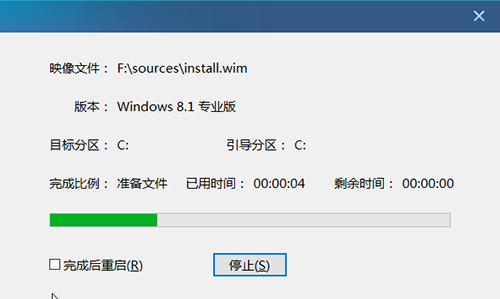
6、最后电脑进入win8系统桌面,重装完成。

联想lenovo如何将电脑重装为win8系统的操作十分简单,只需要参考以上的操作步骤,即使是电脑小白,也不用担心操作困难。另外,如果联想电脑重装win8系统的过程中遇到了其他问题,可以直接询问官网客服。

